2025年7月にWindowsローカルPCへMariaDBをインストールした際の備忘録です。
ローカル環境情報
| OS | Windows11 Pro 24H2 |
| CPU | 12th Gen Intel(R) Core(TM) i9-12900 2.40 GHz |
| Ram | 32GByte |
MariaDBインストーラを入手
公式サイトへアクセス

Downloadボタンをクリック
※サイトを表示するタイミングでボタンの位置は変わります
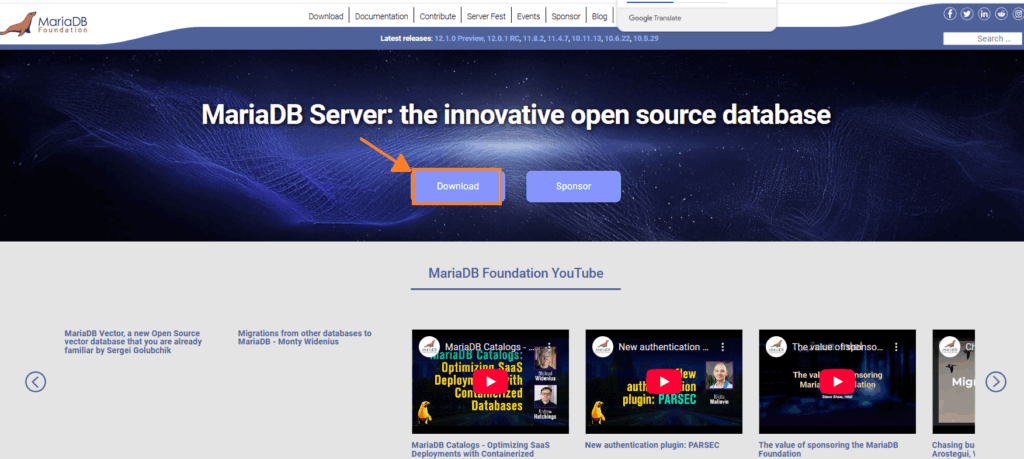
インストール先とタイプを選択する
以下を選択しました。
| MariaDB Server Version | MariaDB Server 11.8.2 |
| Operating System | Windows |
| Architecture | x86_64 |
| Package Type | MSI Package |
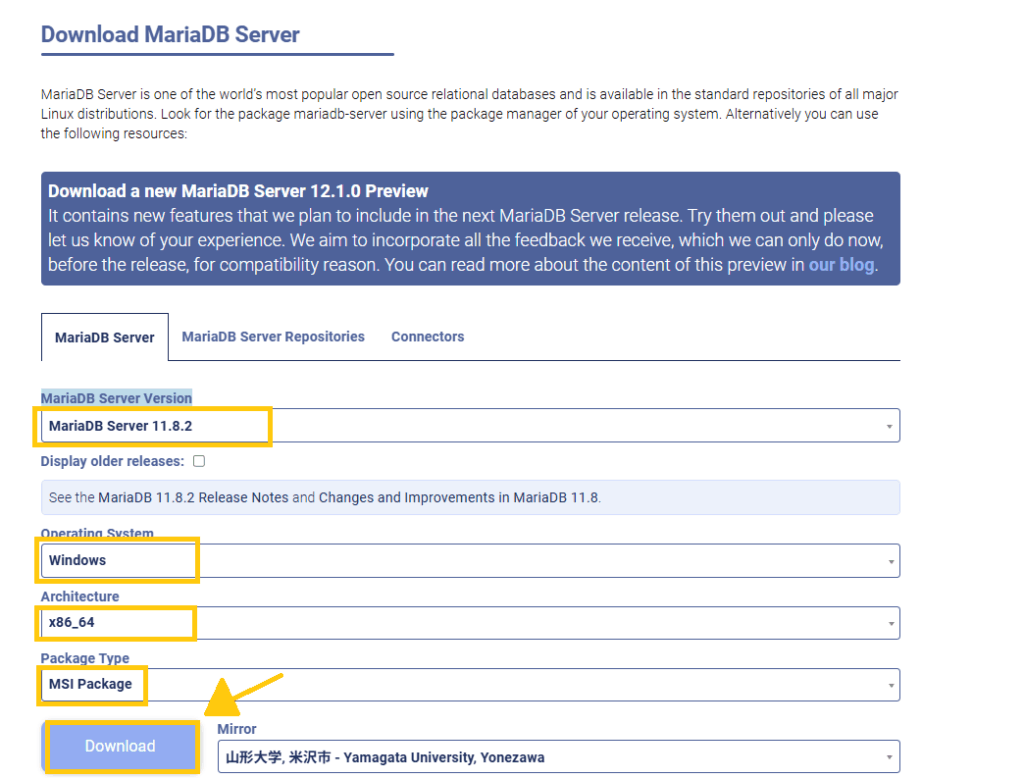
そしてダウンロードボタンをクリック。
ここまでの手順でインストーラ入手は完了です。
ローカルPCへインストール
インストーラを起動
インストール先のPCでダウンロードした「mariadb-[バージョン番号]-[インストーラOS,Architecture識別子].msi」を起動する。
ダウンロードしたインストーラのバージョン番号は11.8.2、OSはWindows、Architectureはx86-64でしたのでmariadb-11.8.2-winx64.msiを起動しました。
インストール開始
インストーラの画面が起動したらNextをクリック。
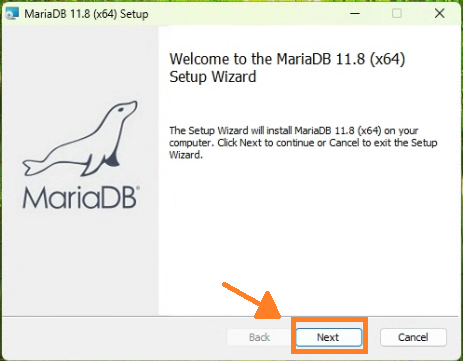
ライセンス同意文を確認
使用ライセンス同意文がでるので内容を確認して同意する場合は「I accept the terms in the license Agreement 」のチェックをいれて「Next」をクリック。
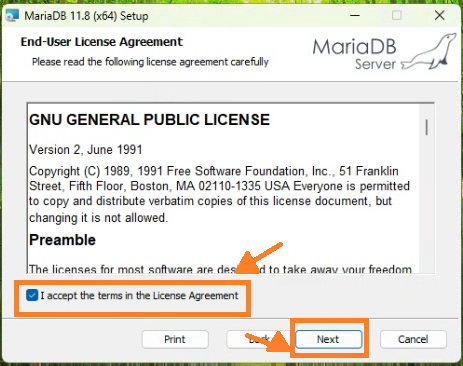
カスタムインストールオプションを確認
カスタムインストールの必要があればCustom Setup画面でオプションを選択する。
今回はインストールのみが目的でしたのでそのままNextをクリックしました。
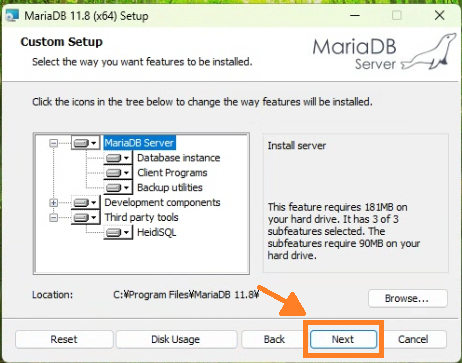
インストールDBの初期設定を実施①
rootユーザのパスワードを入力してください。(任意ですがどう使うDBにせよ堅牢なパスワード文字列設定を推奨)
また、rootユーザをリモート接続可能にするかどうかとデフォルト文字列でUTF-8を使うかどうかを決めることができます。これはインストール後のDBの用途に応じて設定する。
設定後「Next」をクリック。
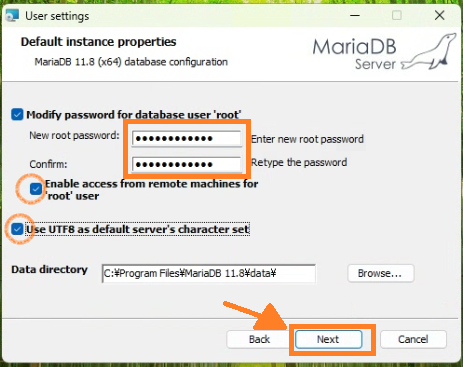
インストールDBの初期設定を実施②
DBのサービス名、アクセス用ポート番号、MariaDBのバッファサイズ、ページサイズを決めます。
今回はインストールが目的なのでデフォルトのままとしました。
確認して「Next」をクリック。
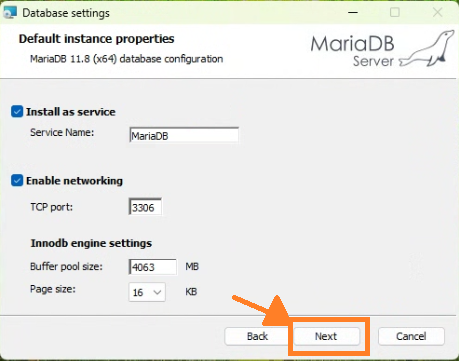
インストール開始
ここまでの入力した内容でインストールを開始します。「Install」ボタンをクリック。
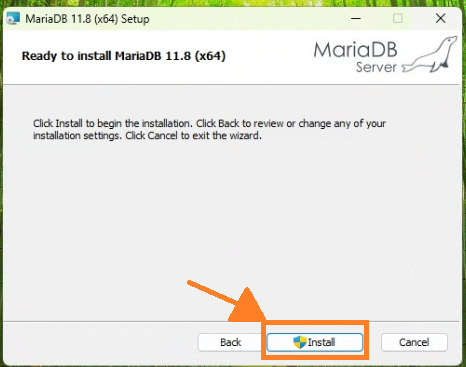
ここまでの手順でインストールは完了です。
インストールしたDBへの接続確認
デフォルト設定でMariaDBをインストールすると同時にクライアントアクセスツールのHeidiSQLもインストールされます。
こちらでインストールしたDBへのアクセスを確認します。
HeidiSQLを起動
「新規」をクリックして接続先のDBを選択します。
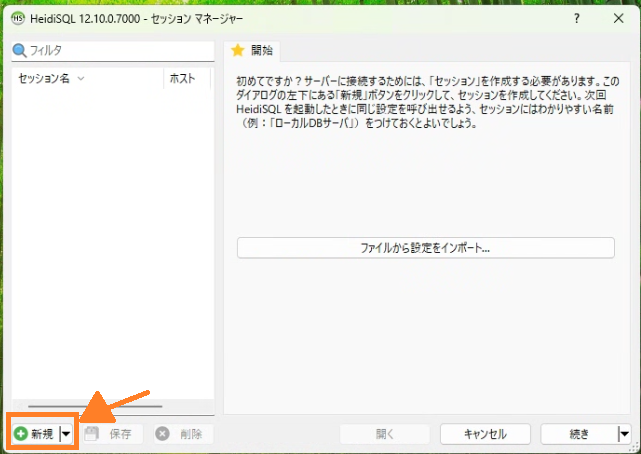
接続先情報を入力して接続テスト
ネットワーク識別は「MariaDB or MySQL」、ホスト名はインストール先PCから直接つなぐ場合は「127.0.0.1」(自PCをあらわすIPアドレス)、ユーザー「root」、パスワード、ポートはインストール時に指定した情報を入力して「開く」をクリック。
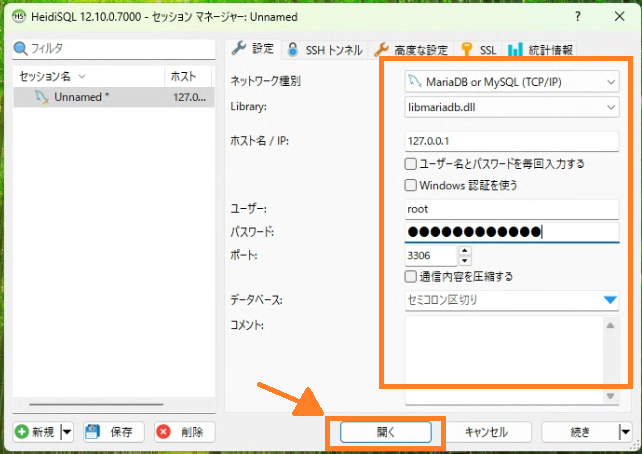
MariaDBのデフォルトデータベース(information_schema,mysql,performance_schema,sys)が見えたら接続確認完了です。
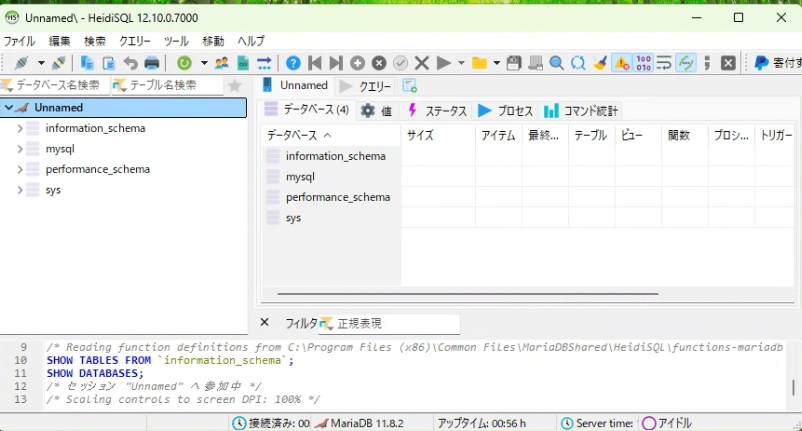
ここまでの手順でDB接続確認は完了です。
最後に
MariaDBについて、何のイメージも持っていなかったのですがほとんどMySQLと同じ、、でした。
ですがその歴史と機能をブログで読むとなかなか興味深かったです!
↓が参照したブログです。MariaDBで派生して育った機能について調べたら、開発者の思い入れ、今後のDBミドルウェアの向かう先とかがわかるかも、と思いました。

MariaDBへODBCで接続するインストール方法、設定内容についてはこちらの記事で記載しています。



コメント